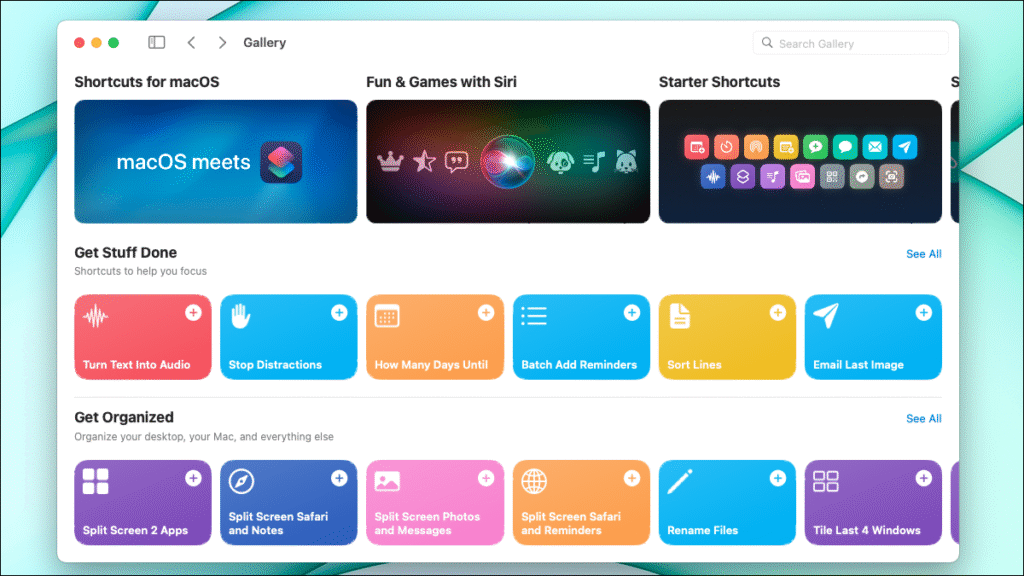Aplikasi Pintasan, ditambahkan ke macOS Monterey, memberi Anda cara mudah untuk meningkatkan produktivitas Anda. Apakah Anda ingin membagikan ketersediaan Anda, melacak waktu Anda, atau mengirim email jadwal Anda, Anda dapat melakukan hal-hal ini dan banyak lagi dengan satu klik.
Sementara Automator di Mac adalah alat yang hebat untuk jenis tugas serupa, Pintasan adalah alternatif yang lebih ramah pengguna. Plus, Anda dapat menelusuri seluruh Galeri yang penuh dengan pintasan yang dibuat sebelumnya dan menghilangkan pengaturannya dari awal.
Jadi, mari kita lihat beberapa opsi di app Pintasan di Mac yang dapat membantu Anda memulai hari kerja, mempermudah, atau mengakhirinya dengan nada tinggi.
Menggunakan Pintasan di Mac
Sebelum kita membahas daftar pintasan yang berguna, berikut adalah ikhtisar singkat tentang cara menggunakan aplikasi di Mac.
KONEKSI: 8 Tindakan Pintasan Mac yang Benar-Benar Anda Gunakan
Buka Pintasan dan klik ikon Tampilkan Bilah Samping. Di sebelah kiri Anda akan menemukan Galeri untuk pintasan penjelajahan, Pintasan Saya untuk pintasan yang sudah Anda miliki, dan Folder untuk mengaturnya.

Saat Anda menambahkan pintasan dari Galeri, Anda dapat melakukannya hanya dengan mengklik tombol Tambah Pintasan. Untuk melihat langkah-langkah yang terlibat dalam membuat pintasan, klik tiga titik di sudut kanan atas.

Setelah Anda menambahkan beberapa pintasan, Anda dapat melihat dan menjalankannya dari area Pintasan Saya. Anda juga dapat mengeklik kanan pintasan untuk mengganti nama, mengedit, atau menghapusnya.
Dengan membuka Detail Pintasan (klik kanan > Buka), Anda juga dapat memilih tempat untuk menempatkan pintasan menggunakan tab Detail. Ini memungkinkan Anda untuk menetapkan pintasan keyboard, menggunakannya sebagai Tindakan Cepat, atau menyematkannya ke Bilah Menu. Anda juga dapat mengubah item yang awalnya Anda atur di tab Setup.

Ingat: Bergantung pada pintasan, Anda mungkin diminta untuk mengizinkan akses ke aplikasi yang diperlukan saat pertama kali menjalankannya.
Sekarang setelah Anda mengetahui dasar-dasar Pintasan Mac, mari kita lihat mana yang dapat membantu Anda menjadi lebih produktif.
Apakah Anda sering mulai membuat catatan rapat saat rapat dimulai atau sudah berlangsung? Pintasan ini akan menemukan rapat Anda berikutnya, mengonfirmasi bahwa Anda belum memiliki catatan untuk itu, dan membuatnya.

Saat Anda menambahkan pintasan, pilih kalender yang ingin Anda gunakan atau pilih Semua Kalender. Anda juga dapat mengubahnya nanti di tab Penyetelan Detail Pintasan.

Jalankan pintasan dan jika tidak ada catatan yang dibuat untuk catatan rapat Anda, Anda akan melihat satu catatan dibuat untuk Anda. Ini akan menyertakan nama acara sebagai judul catatan dengan tanggal, siap untuk penambahan Anda.

Mungkin Anda lebih sering memeriksa email daripada kalender Anda atau mungkin Anda harus menyerahkan jadwal Anda kepada orang lain secara rutin.

Dengan tidak lebih dari satu klik, Anda dapat mengirim jadwal Anda ke alamat email yang Anda atur saat Anda menambahkan pintasan. Anda juga dapat menggunakan lebih dari satu alamat email atau mengubah alamat nanti di Detail Pintasan.

Anda dapat melihat pop up dan mengirim email secara singkat saat Anda menjalankan pintasan. Namun, Anda tidak perlu melakukan tindakan apa pun selain menjalankan pintasan. Email dikirim secara otomatis.

Jika Anda seorang pekerja lepas, kontraktor, atau sejenisnya di mana Anda perlu melacak waktu Anda, jadikan ini tugas paling sederhana di daftar Anda dengan pintasan.

Pilih berapa banyak tugas yang akan dilacak saat Anda menambahkan pintasan. Jika perlu, Anda dapat mengubahnya nanti di tab Setup pada layar Shortcut Details.

Kemudian, cukup pilih tugas yang ingin Anda tambahkan waktu, masukkan kapan tugas dimulai, dan berapa banyak waktu yang Anda habiskan.

Detailnya akan ditambahkan ke catatan di aplikasi Catatan.

Jika Anda menginginkan jalan pintas rapat terbaik, ini untuk Anda.

Itu menemukan rapat virtual berikutnya di kalender Anda, menghubungkan Anda langsung ke itu di web, membuat catatan rapat di Catatan, dan mengaktifkan Jangan Ganggu selama rapat. Bagaimana itu untuk produktivitas?

Saat menjalankan pintasan, Anda akan melihat acara terjadwal jika memiliki lebih dari satu. Cukup pilih rapat yang ingin Anda ikuti, klik “Selesai,” dan biarkan pintasan melakukan sisanya.

KONEKSI: Cara Menjadwalkan Rapat di Google Meet
Punya jadwal sibuk? Anda dapat membagikan ketersediaan Anda untuk setiap hari menggunakan Mail, Pesan, Catatan, atau Pengingat di Mac.

Jalankan pintasan, pilih tanggal menggunakan kalender, kotak input, atau panah, dan klik “Selesai.” Pilih aplikasi yang ingin Anda gunakan dan klik “Selesai” lagi.

Aplikasi terbuka dengan waktu luang Anda pada hari itu, siap untuk Anda bagikan.

Semoga pintasan pemula ini akan membawa Anda menuju hari kerja yang lebih produktif di Mac Anda. Dan, jika Anda juga menggunakan aplikasi Pintasan di iPhone dan iPad, Anda akan senang mengetahui bahwa Anda dapat menyelaraskan pintasan di Mac menggunakan ID Apple yang sama.